Hur man startar File Explorer i en separat process i Windows 10
Som standard öppnar File Explorer alla dess fönster i en enda process. Den processen kallas explorer.exe. Explorer.exe och dess associerade DLL-filer inkluderar alla användargränssnitt i Windows - Aktivitetsfältet, Start-knappen och Start-menyn i Windows 10. När något går fel i ett av Explorers fönster, till exempel ett häng eller en krasch, kan det göra att hela Explorer.exe-processen stängs och startas om. Alla Explorer-fönster stängs omedelbart och användargränssnittet (aktivitetsfältet, startknappen etc) försvinner och laddas igen. Att aktivera Explorer för att öppna separata processer för filläsaren kan förbättra stabiliteten för Explorer-skalet. Dessutom är det användbart att testa Registry tweaks du gör eftersom de kommer att tillämpas direkt eftersom varje ny instans av Explorer kommer att läsa dess inställningar från registret varje gång du öppnar en ny fönster. Låt oss se alla sätt att starta Explorer i en separat process i Windows 10.
Annons
Till starta File Explorer i en separat process i Windows 10, bör lämpligt alternativ vara aktiverat i alternativ. Det finns ett antal sätt att göra det. I artikeln om samma funktion i Windows 8.1 behandlade vi hur det kan bli gjort med kontrollpanelen. Det snabbaste sättet är att använda Filutforskarens alternativ.
- Öppna File Explorer.
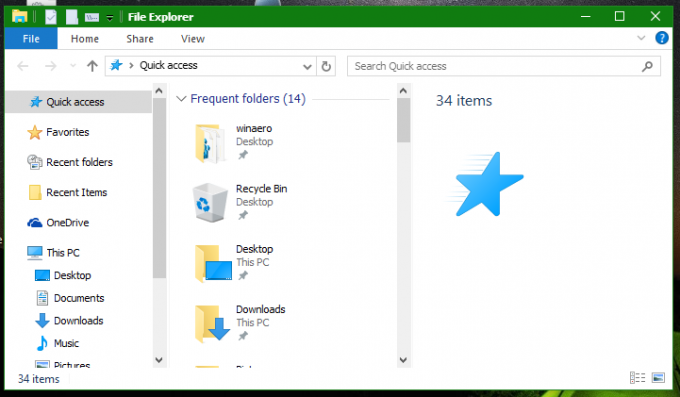
- Klicka på Arkiv -> Ändra mapp och sökalternativ:
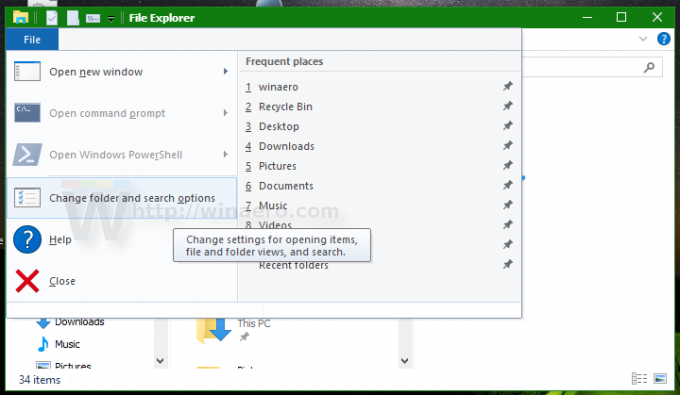
- Fönstret Mappalternativ öppnas, växla där till Se flik.

- Scrolla ner i alternativlistan tills du hittar objektet som heter Starta mappfönster i en separat process. Markera kryssrutan.

Detta kommer att aktivera separata processer för alla Explorer-instanser permanent.
Den utökade sammanhangsmenyn
Det är möjligt att starta ett enstaka fönster i en separat process från den utökade snabbmenyn i Utforskaren.
Tryck och håll ned Flytta och högerklicka på en mapp i ett öppet filutforskarfönster. Du kommer att se några ytterligare objekt i snabbmenyn. En av dem kommer att vara Öppna i ny process.
Klicka på den så öppnas den valda mappen i en separat process.
Hur man startar Explorer i en separat process från kommandoraden
Programmet explorer.exe stöder en hemlig dold kommandoradsväxel /separate. När det anges tvingar det Explorer att köras i en separat process.
Tryck Win + R genvägstangenter på tangentbordet och skriv följande:
explorer.exe /separat
 Detta öppnar ett nytt Explorer-fönster direkt i en separat process.
Detta öppnar ett nytt Explorer-fönster direkt i en separat process.
Det är allt.
Så här kontrollerar du hur många instanser av Explorer du kör i en separat process
Öppna Task Manager-appen genom att trycka på Ctrl + Flytta + Esc genvägstangenter och växla till fliken Detaljer. Klicka på namn kolumnen och bläddra till explorer.exe linje.
Du kommer att se alla separata instanser av Explorer som körs i Windows 10.
